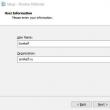Secțiuni de site
Alegerea editorului:
- Dispunerea tastaturii QWERTY și AZERTY Versiuni speciale ale tastaturii Dvorak
- Insula Sao Vicente Insula Sao Vicente
- Regulile pe care le încălcăm Este în regulă să-ți pui coatele pe masă?
- Care unități flash USB sunt cele mai fiabile și mai rapide?
- Conectarea unui laptop la un televizor prin cablu USB pentru conectarea unui laptop la un televizor VGA
- Schimbarea interfeței Steam - de la imagini simple la întreaga prezentare pe ecran Design nou steam
- Cum să anulați un abonament Megogo la televizor: instrucțiuni detaliate Cum să vă dezabonați de la abonamentele Megogo
- Cum să partiționați un disc cu Windows instalat fără a pierde date Partiționați discul 7
- De ce editorii nu pot edita toate paginile
- Nu există încărcare de pe o unitate flash în BIOS - cum se configurează?
Publicitate
| Cum să postezi fotografii în Odnoklassniki pe feed. Postarea fotografiilor pe Odnoklassniki de pe un smartphone Android și iPhone Cum să postezi fotografii pe Odnoklassniki |
|
Dacă tocmai v-ați înregistrat la Odnoklassniki, atunci bineînțeles că doriți să adăugați fotografii și să le arătați prietenilor dvs. de pe Internet. Dar cum să faci asta? În acest articol vă vom spune cum să adăugați o fotografie la Odnoklassniki. Cum să adăugați o fotografie la fotografia de profil1. Accesați pagina Odnoklassniki. Dacă nu aveți încă nicio fotografie de profil, faceți imediat clic pe „Adăugați o fotografie”.
2. Selectați fotografia dorită pe computer și faceți clic pe „Deschidere”.
3. Fotografia a fost adăugată și acum puteți să o rotiți, să o ștergeți sau să etichetați prietenii.
4. Dacă aveți deja o fotografie pe pagina principală și doriți să puneți alta, atunci trebuie să adăugați fotografia în album (sau să selectați o fotografie dintre cele încărcate deja), faceți clic pe ea și selectați „Setare ca principală " pe dreapta.
Cum să adăugați o fotografie într-un album1. Deschideți o pagină în Odnoklassniki. Sub numele și prenumele dvs. vedeți un meniu. Selectați linkul „Fotografie”.
Puteți adăuga fotografii la un album nou sau la unul existent numit „Fotografii personale”. Să adăugăm mai întâi o fotografie la albumul foto personal standard. 2. Pentru a face acest lucru, faceți clic pe „Adăugați fotografie”.
3. S-a deschis o fereastră în care trebuie să mergeți în locația dorită de pe computer și să selectați una sau mai multe fotografii deodată. Apoi faceți clic pe „Deschidere”.
4. Dacă doriți să faceți din această fotografie fotografia dvs. de profil, trebuie să faceți clic pe ea și acțiuni suplimentare vor fi disponibile în partea dreaptă. Faceți clic pe „Faceți principal”.
Pentru a putea folosi retea sociala Odnoklassniki (sau oricine altcineva), mai întâi trebuie să vă creați propria pagină personală. Completarea informațiilor personale trebuie abordată cu maximă seriozitate, deoarece va fi la îndemâna tuturor. În plus, dacă intenționați să vă faceți noi cunoștințe, veți fi evaluat tocmai de acest factor, așa cum se întâmplă în lumea virtuală. Prin urmare, pentru ca prima impresie să fie cea mai pozitivă, vă recomand să vă gândiți cu atenție la tot ce veți scrie, acest lucru este într-adevăr foarte important. Pe lângă informațiile personale, puteți și ar trebui să vă plasați fotografia pe pagină pentru a facilita identificarea altora. Și, în general, comunicarea, chiar și în lumea virtuală, este mult mai plăcută atunci când vezi fața unei persoane. Dar s-a dovedit că mulți utilizatori consideră dificil procesul de adăugare a fotografiilor. Voi încerca să elimin acest decalaj în cunoștințele dumneavoastră și să vă spun cum să vă setați fotografia în Odnoklassniki atât într-un album, cât și pe pagina de start. Cum să încărcați o fotografie într-un album pe OdnoklassnikiDe fapt, nu este nimic complicat și vei avea ocazia să verifici acest lucru. Deci, trebuie doar să urmați acești pași: Cum să vă încărcați fotografia pe pagina principală în OdnoklassnikiSă trecem la întrebarea cum să încarci fotografia principală pe pagina ta. Da, foarte simplu! În primul rând, este necesar ca această fotografie să fie inclusă în albumul tău, pe care l-am descris în detaliu mai sus. După aceasta, trebuie doar să plasați cursorul mouse-ului peste fotografia dorită și va apărea automat un mic meniu, în care există o linie „Setare ca principală”.
Faceți clic pe el și această fotografie se va arăta pe pagina ta personală Odnoklassniki. Oricand il poti inlocui cu altul, din fericire, acum stii cum se face. Și dacă vrei să folosești vreodată retea sociala incognito, atunci poți Rețeaua de socializare Odnoklassniki câștigă din ce în ce mai multă popularitate în fiecare an. Aproape 300.000 de oameni folosesc deja serviciile sale. De cele mai multe ori se trimit unul pe altul mesaje text, fotografii, videoclipuri și înregistrări audio. De fiecare dată când încarci o fotografie pe această rețea de socializare, aceasta este publicată în fluxul de știri, iar prietenii tăi pot vedea și evalua noua imagine, le pot oferi „clase” și evaluări. Prin urmare, aveți grijă când alegeți conținut descărcabil. Adăugarea fotografiilor la OK de pe computerExistă trei moduri de a plasa o imagine în feed de pe computer. Pentru a efectua această acțiune, trebuie să îndepliniți două condiții principale: trebuie să fiți înregistrat și autorizat pe site, iar pozele nu trebuie să încalce reglementările rețelei de socializare. Prima metodăCel mai simplu mod este să încărcați imagini prin pagina principală. Pentru a face acest lucru, urmați instrucțiunile:
Important! Dacă trebuie să postezi două sau mai multe imagini, o poți face în același timp. Pentru a face acest lucru, selectați toate fisierele necesareîn fereastra de selecție ținând apăsată tasta Ctrl. A doua metodăExistă o altă metodă pentru a adăuga o fotografie în feedul dvs. în Odnoklassniki. Folosind-o, veți obține un rezultat similar. Pentru a face acest lucru, faceți clic pe linkul „Fotografie”. Accesați fila „Fotografie”, care se află în meniul principal.
În centrul ecranului va exista un buton numit „Adăugați o fotografie” - faceți clic pe el. Se va deschide o fereastră suplimentară în care puteți selecta și plasa pe Internet orice fișiere cu imagini aflate pe dispozitiv. A treia metodăAceastă metodă poate fi folosită în cazurile în care aveți nevoie de o imagine descărcată anterior pentru a fi publicată în știri. Pentru a face acest lucru, urmați algoritmul descris mai jos: 
Rețineți că, folosind această tehnică, vă veți schimba simultan avatarul. Această operație poate fi efectuată și de la orice dispozitive mobile precum smartphone-uri sau tablete. Pentru ușurința de descărcare a fișierelor, se recomandă instalarea aplicațiilor originale disponibile pentru majoritatea sistemelor de operare. Cum să postezi o fotografie pe rețelele sociale folosind un smartphone?
Apoi trebuie să selectați albumul în care va fi plasată fotografia după încărcare. Într-un mod similar, puteți trimite orice imagini din galeria smartphone-ului dvs. către site.
Buna ziua! În acest tutorial voi vorbi despre cum să adaugi o fotografie pe pagina ta. De exemplu, ai mers undeva cu prietenii, ceva interesant a crescut la casa ta și vrei să-l arăți pe Odnoklassniki. Pentru aceasta noi, pentru această lecție, presupun că știi să te autentifici singur la Odnoklassniki și că ai o pagină acolo.
Rețeaua de socializare Odnoklassniki este foarte populară în Rusia și Kazahstan, oameni de toate vârstele. În timpul înregistrării, trebuie să vă indicați numele și, de asemenea, este indicat să vă indicați locul de naștere și reședința și să postați fotografia pentru un avatar sau pentru a o adăuga în album. Mulți oameni se confruntă cu problema adăugării unei fotografii, și anume: nu înțeleg cum să încarce o fotografie pe Odnoklassniki. Acest articol va ajuta fiecare persoană să descopere exact cum să-și adauge cardul foto la această rețea socială. Instrucțiuni pas cu pasPasul 1Pentru a încărca fotografii de pe computer, trebuie să vă conectați și să vă conectați la propriul cont. Ar trebui să selectați celula cu avatar, sau mai degrabă, butonul „adăugați o fotografie” celula este situată în stânga, puteți adăuga o fotografie numai când nu există un avatar; Sau selectați secțiunea „fotografie”, care se află sub nume. Când selectați o secțiune cu fotografii, ar trebui să faceți clic și pe butonul „Adăugați o fotografie”:
Pasul 2Apoi, se va deschide o fereastră în care trebuie să selectați cardul foto în sine, acesta poate fi încărcat de pe desktop sau de pe o unitate flash, de pe o cameră sau smartphone, principalul lucru este că dispozitivul este conectat la computer și afișat; pe panou. Panoul de selecție al folderului sau al dispozitivului este situat în partea stângă. Apoi trebuie să selectați o fotografie și să faceți clic pe ea, apoi să selectați butonul „Deschidere”, care se află în colțul din dreapta jos.
După parcurgerea pașilor de mai sus, fotografia va fi încărcată pe pagină. Descărcarea fișierelor de pe dispozitivele conectate poate fi mai lentă, totul depinde de calitatea conexiunii, adică de viteza unității flash sau a cablului, uneori, viteza poate să nu fie suficientă, așa că este recomandat să transferați toate fișierele în computer pentru a face procesul să meargă mai rapid. Totul depinde, de asemenea, de viteza conexiunii la Internet - dacă este prea mică, este posibil ca procesul de descărcare să nu aibă loc din memoria computerului. Pasul 3Odată adăugat, puteți muta fișierul adăugat într-un anumit album. Pentru a face acest lucru, pe aceeași pagină, selectați albumul de transferat și faceți clic pe el:
Pentru a adăuga o descriere, trebuie să plasați cursorul peste linia situată sub fotografia pe care tocmai ați încărcat-o și să scrieți propriul text.
Pentru a face ca o fotografie să fie cea principală de pe pagină, trebuie să reveniți la cea principală din nou, va apărea o notificare pe perete despre fotografia adăugată, ar trebui să faceți clic pe ea, se va deschide la dimensiune completă și pe chiar sub ea va fi o coloană cu diferite acțiuni, unde trebuie să selectați „face principal” după aceea, selectați dimensiunea dorită și instalați-o, fotografia va deveni avatarul paginii - adică fața acesteia.
Dacă trebuie să afișați mai multe fotografii simultan, trebuie să urmați și instrucțiunile prezentate mai sus, numai când selectați, ar trebui să deschideți mai multe fișiere deodată. Acest lucru se poate face ținând apăsat butonul cntrl de pe tastatură și făcând clic pe fișierele necesare, precum și ținând apăsat butonul din dreapta al mouse-ului și marcând cantitatea necesară. Lucrul remarcabil este că puteți descărca orice cantitate, după ce vă descărcați pot face toate acțiunile enumerate cu ele (setarea unui avatar, transferul într-un album sau adăugarea de text). De asemenea, este interesant că în timp ce descărcați fișiere, nu este necesar să părăsiți fereastra de descărcare, adică puteți utiliza rețeaua socială și fișierele vor fi adăugate singure după un timp.
Astfel, după ce a citit aceste instrucțiuni, o persoană care spune: „Nu pot încărca o fotografie pe Odnoklassniki” va putea face rapid această acțiune. Trebuie doar să urmați instrucțiunile pas cu pas și toată lumea va face față acestei sarcini, nu sunt necesare abilități sau abilități speciale;
|
| Citire: |
|---|
Popular:
Nou
- Insula Sao Vicente Insula Sao Vicente
- Regulile pe care le încălcăm Este în regulă să-ți pui coatele pe masă?
- Care unități flash USB sunt cele mai fiabile și mai rapide?
- Conectarea unui laptop la un televizor prin cablu USB pentru conectarea unui laptop la un televizor VGA
- Schimbarea interfeței Steam - de la imagini simple la întreaga prezentare pe ecran Design nou steam
- Cum să anulați un abonament Megogo la televizor: instrucțiuni detaliate Cum să vă dezabonați de la abonamentele Megogo
- Cum să partiționați un disc cu Windows instalat fără a pierde date Partiționați discul 7
- De ce editorii nu pot edita toate paginile
- Nu există încărcare de pe o unitate flash în BIOS - cum se configurează?
- Codurile promoționale Pandao pentru puncte